Đặt video làm hình nền desktop trong Windows 7
Thay vì nhìn mãi một hình nền bất động, hãy thử cảm giác xem video chạy chạy cái nào!
Windows DreamScene là một tiện ích có sẵn trong Vista Ultimate cho phép người dùng đặt đoạn video bất kỳ làm hình nền desktop. Tuy nhiên, nó đã bị loại bỏ trong Windows 7, nhưng các bạn hoàn toàn có thể chơi DreamScenes trong tất cả các phiên bản của Windows 7 với vài thủ thuật đơn giản.
Tải về DreamScenes
Trước tiên, bạn cần phải tìm thấy một số DreamScenes để tải về. DreamScene.org và deviantART đều đang cung cấp những sản phẩm đẹp mắt, được nén lại cho nhỏ gọn.
Kích hoạt Windows 7 DreamScene
Sử dụng công cụ miễn phí Windows 7 DreamScene Activator để kích hoạt chương trình, tương thích cả hai phiên bản Windows 7 32bits và 64bits. Tải về tập tin tại đây và giải nén, chọn chế chạy ứng dụng dưới trình quản lý.
Nhấp vào và kích hoạt tính năng DreamScene, đồng thời điều này cũng sẽ khởi động lại Windows Explorer nếu như trình này đang được mở.
Để phát đoạn video ưa thích, duyệt các tập tin trong Windows Explorer, nhấp chuột phải vào file mong muốn và chọn Set as Desktop Background.
Thưởng thức hình nền bằng video trên mọi phiên bản hệ điều hành Windows 7 thật dễ dàng.
Video đang HOT
Mặc dù nói là chỉ dành cho Windows 7 nhưng các bạn dễ dàng chạy ứng dụng này không vấn đề gì với Vista Home Premium x32.
Người dùng cũng có thể tạm dừng tính năng DreamScene bất cứ lúc nào bằng cách nhấp chuột phải trên desktop và chọn Pause DreamScene.
Khi đã sẵn sàng cho một thay đổi, hãy nhấp vào Disable DreamScene và chuyển về hình nền trước đó của bạn.
Sử dụng VLC Media Player
Người dùng đang chạy tất cả các phiên bản của Windows 7 và Vista có thể kích hoạt tính năng DreamScene trong phần mềm VLC Media Player.
Các bạn bắt đầu thực hiện một số tinh chỉnh sau khi đã tải về và cài đặt VLC Media Player thành công. Đầu tiên, vào Tools trên thanh Menu và tìm đến Preferences.
Chọn thanh Video ở bên trái và sau đó chọn DirectX video output trong danh sách thả xuống như hình dưới đây.
Click vào nút All tại thanh Show Settings (dưới cùng), tìm đến nút Video trên khung bên trái và bỏ chọn Show media title on video. Hành động này ngăn cho VLC không liên tục hiển thị tiêu đề mỗi khi chuyển video. Nhấp Save và khởi động lại VLC.
Thêm video vào danh sách phát bằng cách chọn View> Playlist trên thanh Menu.
Chọn nút Add file từ dòng gần dưới cùng của cửa sổ Playlist.
Tìm đến tập tin cần thiết và nhấn vào Open để hoàn tất.
Nhấp vào nút Loop ở phía dưới đoạn video để chơi trong một vòng lặp liên tục.
Sau khi bắt đầu chơi video, chọn Video> DirectX Wallpaper từ Menu, sau đó giảm thiểu màn hình điều khiển VLC.
Nếu đang sử dụng Aero Themes, bạn có thể nhận được một cảnh báo pop-up và Windows sẽ tự động chuyển đến một chủ đề cơ bản.
Nếu không muốn một đoạn video lặp đi lặp lại, bạn hãy thêm nhiều video nữa vào playlist của mình, chỉ cần chắc chắn rằng đã tắt nút Loop trên cửa sổ.
Bây giờ, các bạn đã có những hình nền bằng video đẹp tuyệt rồi đó. Tuy nhiên, hãy nhớ rằng bằng cách sử dụng VLC Media Player sẽ chiếm mất nhiều tài nguyên hệ thống nên trong trường hợp bạn cố gắng chạy nó trên nền tảng phần cứng cũ, hoặc là một netbook, bạn sẽ không nhận được kết quả ưng ý đâu.
Theo PLXH
BST Wallpaper năm mới đẹp long lanh
Hãy cùng trang điểm cho desktop nhà mình thật xinh tươi teen nhé!
Tải về BST Wallpaper năm mới đẹp long lanh tại đây.
Tải về BST Wallpaper năm mới đẹp long lanh tại đây.
Theo PLTP
Tuyển tập Wallpaper rực rỡ đầy mê hoặc  Thành quả sáng tạo trong lúc hứng khởi của những nhà thiết kế nổi danh trên toàn thế giới. Tải về tuyển tập Wallpaper rực rỡ đầy mê hoặc tại đây. Tải về tuyển tập Wallpaper rực rỡ đầy mê hoặc tại đây. Theo PLTP
Thành quả sáng tạo trong lúc hứng khởi của những nhà thiết kế nổi danh trên toàn thế giới. Tải về tuyển tập Wallpaper rực rỡ đầy mê hoặc tại đây. Tải về tuyển tập Wallpaper rực rỡ đầy mê hoặc tại đây. Theo PLTP
 CEO Apple đang tập trung vào 1 sản phẩm 'hot' hơn iPhone00:30
CEO Apple đang tập trung vào 1 sản phẩm 'hot' hơn iPhone00:30 Người dùng Galaxy tại Việt Nam bắt đầu nhận One UI 703:50
Người dùng Galaxy tại Việt Nam bắt đầu nhận One UI 703:50 One UI 7 chậm chạp khiến Samsung mất vị thế dẫn đầu thế giới Android09:37
One UI 7 chậm chạp khiến Samsung mất vị thế dẫn đầu thế giới Android09:37 Google dừng hỗ trợ, hàng triệu điện thoại Android gặp nguy hiểm08:58
Google dừng hỗ trợ, hàng triệu điện thoại Android gặp nguy hiểm08:58 Apple lỡ hẹn với AI, người dùng Việt chịu thiệt?09:57
Apple lỡ hẹn với AI, người dùng Việt chịu thiệt?09:57 Google nâng tầm Gemini với khả năng tạo video dựa trên AI08:26
Google nâng tầm Gemini với khả năng tạo video dựa trên AI08:26 Google ra mắt công cụ AI cho phép tạo video từ văn bản và hình ảnh00:45
Google ra mắt công cụ AI cho phép tạo video từ văn bản và hình ảnh00:45 TikTok Trung Quốc lần đầu công bố thuật toán gây nghiện02:32
TikTok Trung Quốc lần đầu công bố thuật toán gây nghiện02:32 Giá iPhone sẽ tăng vì một 'siêu công nghệ' khiến người dùng sẵn sàng móc cạn ví00:32
Giá iPhone sẽ tăng vì một 'siêu công nghệ' khiến người dùng sẵn sàng móc cạn ví00:32Tiêu điểm
Tin đang nóng
Tin mới nhất

Người dùng cung cấp nhiều dữ liệu cá nhân lên không gian mạng

Thanh toán NFC qua điện thoại có thể bị tin tặc đánh cắp dữ liệu thẻ
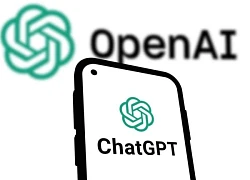
OpenAI nâng tầm ChatGPT với 3 thay đổi lớn

Keysight, NTT Innovative Devices và Lumentum đạt tốc độ truyền dữ liệu 448 Gbps

Amazon Q Developer mở rộng hỗ trợ tiếng Việt và nhiều ngôn ngữ khác

Trung Quốc phát minh bộ nhớ RAM nhanh hơn 10.000 lần hiện tại
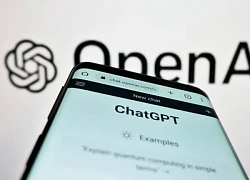
Người dùng nói cảm ơn ChatGPT, OpenAI tốn 10 triệu USD tiền điện

Người mua sản phẩm HP có thể nhận bồi thường đến 2,6 triệu đồng

Microsoft cảnh báo lỗi nghiêm trọng trên Outlook

TSMC đối mặt khó khăn trong kiểm soát chip AI đến tay Trung Quốc

Ổ điện gia dụng 'hiện đại hóa' tích hợp sạc nhanh, khóa thẻ từ

Xiaomi gây ấn tượng với tốc độ cập nhật HyperOS 2
Có thể bạn quan tâm

Hoa hậu Việt cả đời chỉ đóng 1 phim mà sau 15 năm vẫn hot rần rần, nhan sắc gây sốc khiến dân tình hết hồn
Hậu trường phim
9 phút trước
"Nàng tiên hoa" đẹp chấn động địa cầu: Nhan sắc vô địch Trung Quốc, visual không có thực ở nhân gian
Sao châu á
12 phút trước
NSND Thu Hà đẹp mặn mà tuổi 56, diễn viên Phương Oanh gây sốt
Sao việt
27 phút trước
Sơn Tùng M-TP đánh bại HIEUTHUHAI, 'nàng thơ' của Đen Vâu
Nhạc việt
47 phút trước
Mẹ đơn thân từ chối hẹn hò với trai tân, nghẹn ngào nói lý do
Tv show
1 giờ trước
'Bom tấn' đối đầu phim Lý Hải, Victor Vũ ở phòng vé Việt
Phim âu mỹ
1 giờ trước
Dùng thuốc trong Hội chứng Dressler
Sức khỏe
2 giờ trước
Nguyên Giám đốc CDC Lâm Đồng lĩnh án 5 năm tù
Pháp luật
2 giờ trước
NÓNG: Kênh Spotify của BLACKPINK bất ngờ tràn ngập video 18+, chuyện gì đây?
Nhạc quốc tế
2 giờ trước
Số lượng sắc lệnh 'khủng' của Tổng thống Trump
Thế giới
2 giờ trước
 Luxand Blink Công nghệ bảo mật bằng khuôn mặt
Luxand Blink Công nghệ bảo mật bằng khuôn mặt Tạo hiệu ứng cửa sổ 3D trên màn hình desktop
Tạo hiệu ứng cửa sổ 3D trên màn hình desktop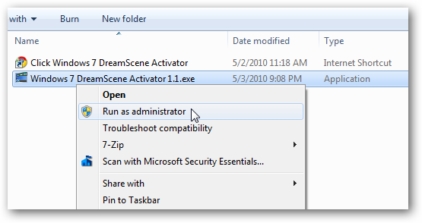
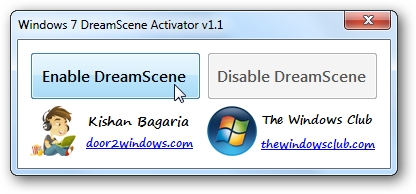
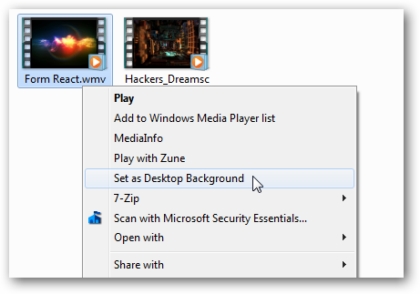

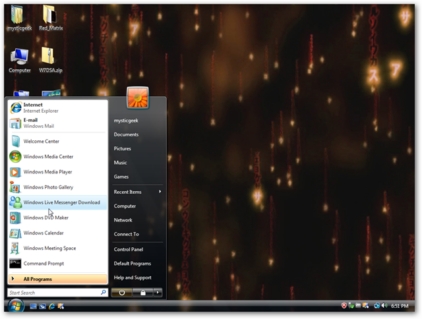

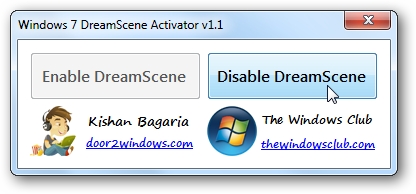
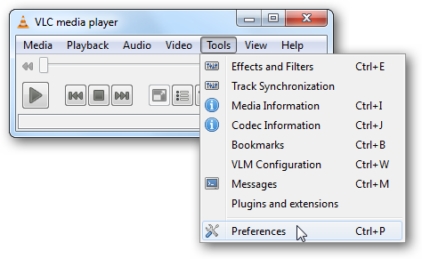

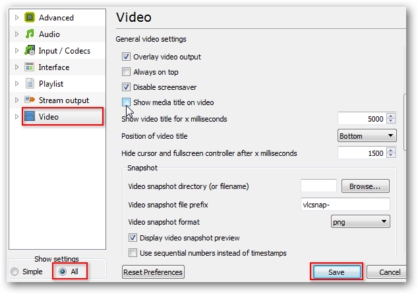


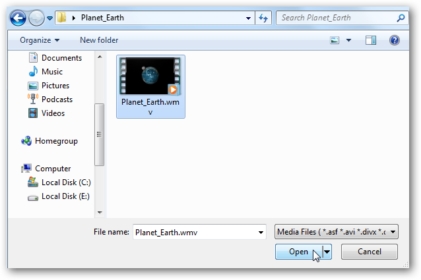



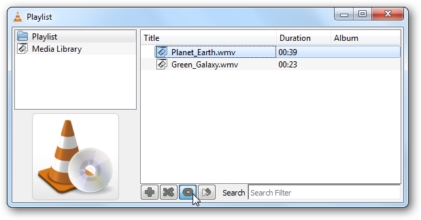
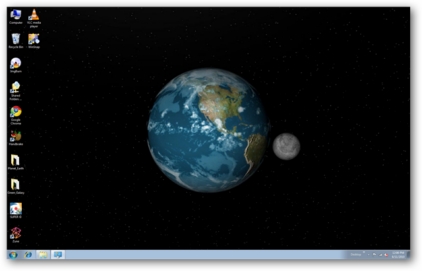






























 Tuyển tập Wallpaper đẹp nhất năm 2010
Tuyển tập Wallpaper đẹp nhất năm 2010 Download bộ giao diện và hình nền chủ đề Firefox
Download bộ giao diện và hình nền chủ đề Firefox BST Wallpaper với những con chữ diệu kỳ
BST Wallpaper với những con chữ diệu kỳ Tạo hình nền cực đẹp bằng Photoshop
Tạo hình nền cực đẹp bằng Photoshop BST Wallpaper tháng 12 không khí mùa đông ấm áp
BST Wallpaper tháng 12 không khí mùa đông ấm áp Download bộ hình nền chủ đề "Cuộc sống đại dương"
Download bộ hình nền chủ đề "Cuộc sống đại dương" Tự động thay đổi giao diện Windows theo điều kiện thời tiết
Tự động thay đổi giao diện Windows theo điều kiện thời tiết BST Wallpaper tháng 11 tràn ngập sắc màu
BST Wallpaper tháng 11 tràn ngập sắc màu Download bộ hình nền "sắc thu"
Download bộ hình nền "sắc thu" Download bộ hình nền chủ đề "bóng đêm"
Download bộ hình nền chủ đề "bóng đêm" Download bộ hình nền Final Fantasy VII đẹp mắt
Download bộ hình nền Final Fantasy VII đẹp mắt Google có nguy cơ mất Chrome vào tay OpenAI
Google có nguy cơ mất Chrome vào tay OpenAI Samsung bất ngờ hoãn ra mắt điện thoại gập giá rẻ
Samsung bất ngờ hoãn ra mắt điện thoại gập giá rẻ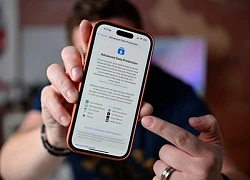 Người dùng kiện Apple đòi 5 triệu USD vì tính năng bảo mật 'phản chủ'
Người dùng kiện Apple đòi 5 triệu USD vì tính năng bảo mật 'phản chủ' Cánh tay robot 6 bậc tự do 'made in Vietnam' xuất xưởng với giá 55 triệu đồng
Cánh tay robot 6 bậc tự do 'made in Vietnam' xuất xưởng với giá 55 triệu đồng Windows 11 có thể đóng ứng dụng 'cứng đầu' chỉ trong nháy mắt
Windows 11 có thể đóng ứng dụng 'cứng đầu' chỉ trong nháy mắt OpenAI sẵn sàng nhảy vào nếu Google bị ép bán Chrome
OpenAI sẵn sàng nhảy vào nếu Google bị ép bán Chrome Đối thủ lớn nhất của iPhone có lợi thế trong cuộc chiến thuế quan của ông Trump?
Đối thủ lớn nhất của iPhone có lợi thế trong cuộc chiến thuế quan của ông Trump? Máy tính lượng tử làm được gì cho nhân loại?
Máy tính lượng tử làm được gì cho nhân loại? Việt Nam lên tiếng về thông tin Tổng thống Mỹ yêu cầu quan chức không dự lễ kỷ niệm 30-4
Việt Nam lên tiếng về thông tin Tổng thống Mỹ yêu cầu quan chức không dự lễ kỷ niệm 30-4 Bắt đôi vợ chồng liên quan chuyên án ma túy và giúp hung thủ Bùi Đình Khánh bỏ trốn
Bắt đôi vợ chồng liên quan chuyên án ma túy và giúp hung thủ Bùi Đình Khánh bỏ trốn Mang 40 chỉ vàng đi bán, đôi vợ chồng ở Thái Nguyên làm một việc khiến chủ tiệm "cúi đầu cảm tạ"
Mang 40 chỉ vàng đi bán, đôi vợ chồng ở Thái Nguyên làm một việc khiến chủ tiệm "cúi đầu cảm tạ" Nam NSƯT 75 tuổi sở hữu biệt thự trải dài từ Việt Nam sang Mỹ, đàn em nói phải tu nhiều kiếp mới gặp được
Nam NSƯT 75 tuổi sở hữu biệt thự trải dài từ Việt Nam sang Mỹ, đàn em nói phải tu nhiều kiếp mới gặp được "Tất tay" mua hơn 300 chỉ vàng, người phụ nữ ở Hà Nội mất ngủ khi giá lao dốc, biết số tiền lỗ mà hoảng
"Tất tay" mua hơn 300 chỉ vàng, người phụ nữ ở Hà Nội mất ngủ khi giá lao dốc, biết số tiền lỗ mà hoảng Cô gái sinh năm 2007 đặt cuốc taxi 5 triệu đồng nhưng hủy chuyến, tài xế lập tức báo công an: "Không làm thế chắc tôi ân hận cả đời"
Cô gái sinh năm 2007 đặt cuốc taxi 5 triệu đồng nhưng hủy chuyến, tài xế lập tức báo công an: "Không làm thế chắc tôi ân hận cả đời" Nam diễn viên Việt kết hôn đồng giới được mời livestream giá 120 triệu, từ chối thẳng
Nam diễn viên Việt kết hôn đồng giới được mời livestream giá 120 triệu, từ chối thẳng Cuộc sống kín tiếng của "đạo diễn trăm tỷ" vừa trải qua cơn thập tử nhất sinh, dấu hiệu chỉ từ 1 cơn đau tức ngực
Cuộc sống kín tiếng của "đạo diễn trăm tỷ" vừa trải qua cơn thập tử nhất sinh, dấu hiệu chỉ từ 1 cơn đau tức ngực Đạo diễn Quang Dũng bị nhồi máu cơ tim
Đạo diễn Quang Dũng bị nhồi máu cơ tim Hot: Vợ Bùi Tiến Dũng hạ sinh quý tử, "nam thần" lấy vợ sớm nhất dàn U23 Việt Nam nay đã là bố 3 con
Hot: Vợ Bùi Tiến Dũng hạ sinh quý tử, "nam thần" lấy vợ sớm nhất dàn U23 Việt Nam nay đã là bố 3 con Á hậu Quỳnh Châu xin lỗi về bài đăng kẹt xe ngay dịp Đại lễ 30/4
Á hậu Quỳnh Châu xin lỗi về bài đăng kẹt xe ngay dịp Đại lễ 30/4 Cô gái Bắc Giang nhan sắc gây sốt trong 'khối hoa hậu' diễu binh 30/4
Cô gái Bắc Giang nhan sắc gây sốt trong 'khối hoa hậu' diễu binh 30/4

 Người phụ nữ đi đường bất ngờ bị kéo lên ô tô, 'tra tấn' bằng axit và máy xăm
Người phụ nữ đi đường bất ngờ bị kéo lên ô tô, 'tra tấn' bằng axit và máy xăm Tài tử đình đám Vbiz từng vung tay tiêu 3 cây vàng trong 1 đêm: Cuối đời sống nghèo khổ, bệnh tật đeo bám
Tài tử đình đám Vbiz từng vung tay tiêu 3 cây vàng trong 1 đêm: Cuối đời sống nghèo khổ, bệnh tật đeo bám Hoa hậu Việt đăng quang lúc 16 tuổi bán nhà lãi 900 cây vàng: Ở dinh thự 400 tỷ, cho con học trong lâu đài Anh
Hoa hậu Việt đăng quang lúc 16 tuổi bán nhà lãi 900 cây vàng: Ở dinh thự 400 tỷ, cho con học trong lâu đài Anh Phi Thanh Vân gây tranh cãi vì clip thân mật quá đà với bạn trai doanh nhân hơn 10 tuổi
Phi Thanh Vân gây tranh cãi vì clip thân mật quá đà với bạn trai doanh nhân hơn 10 tuổi